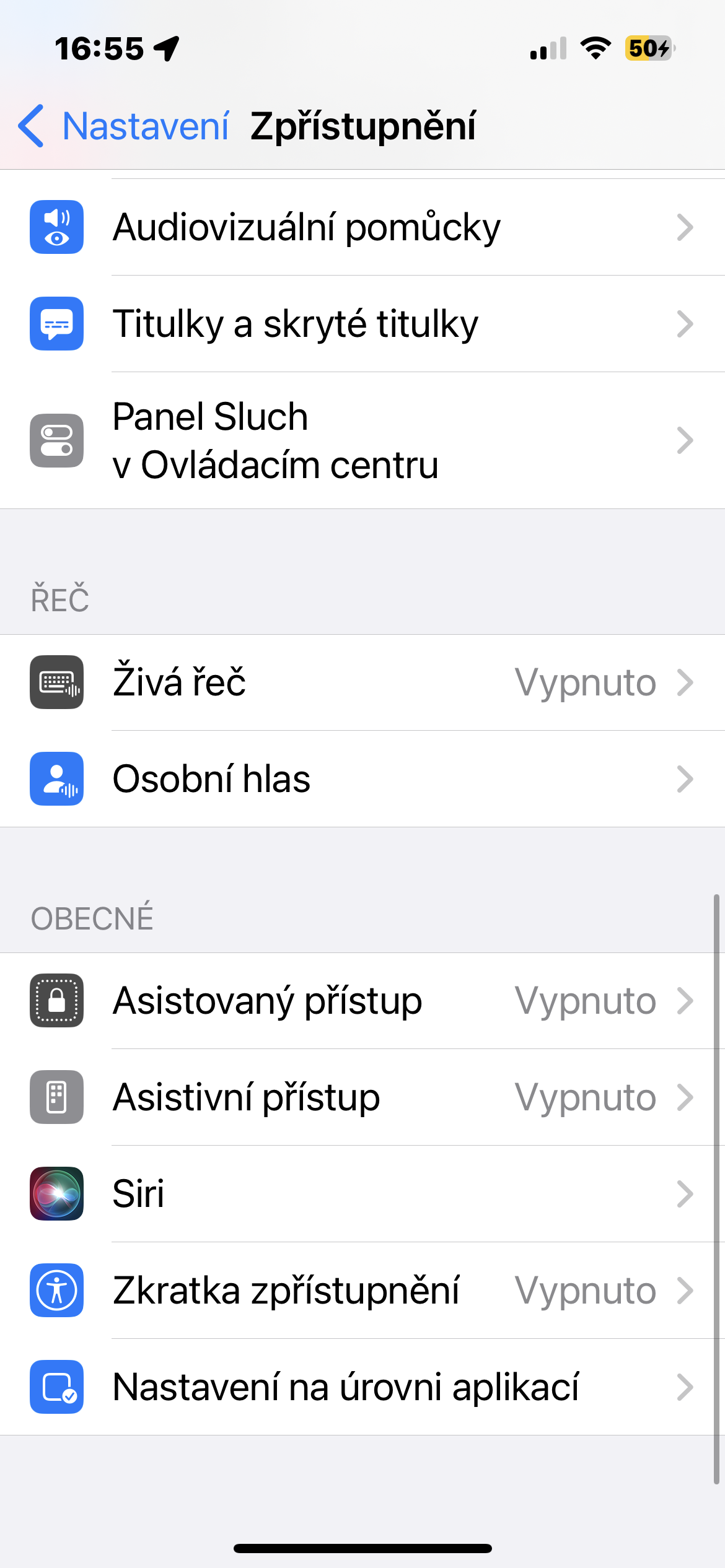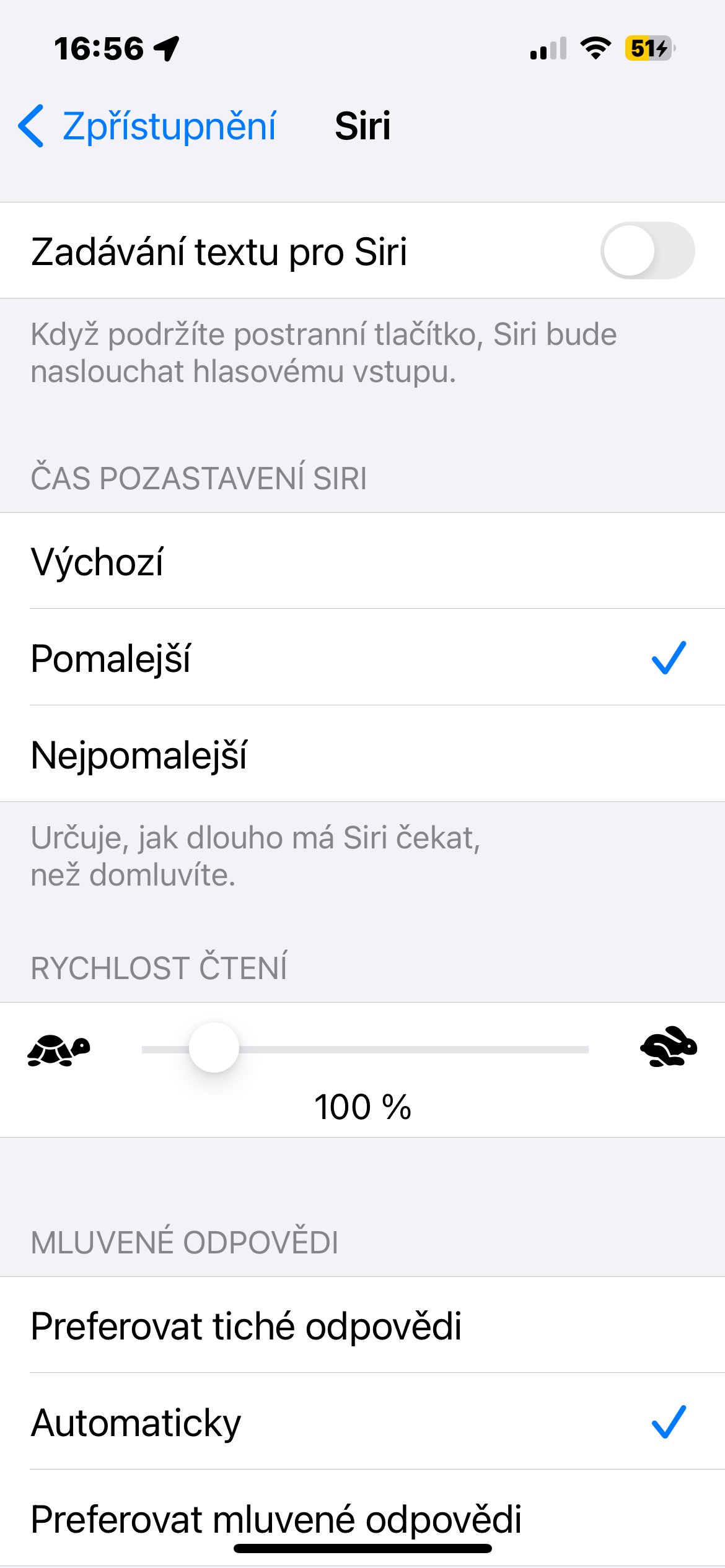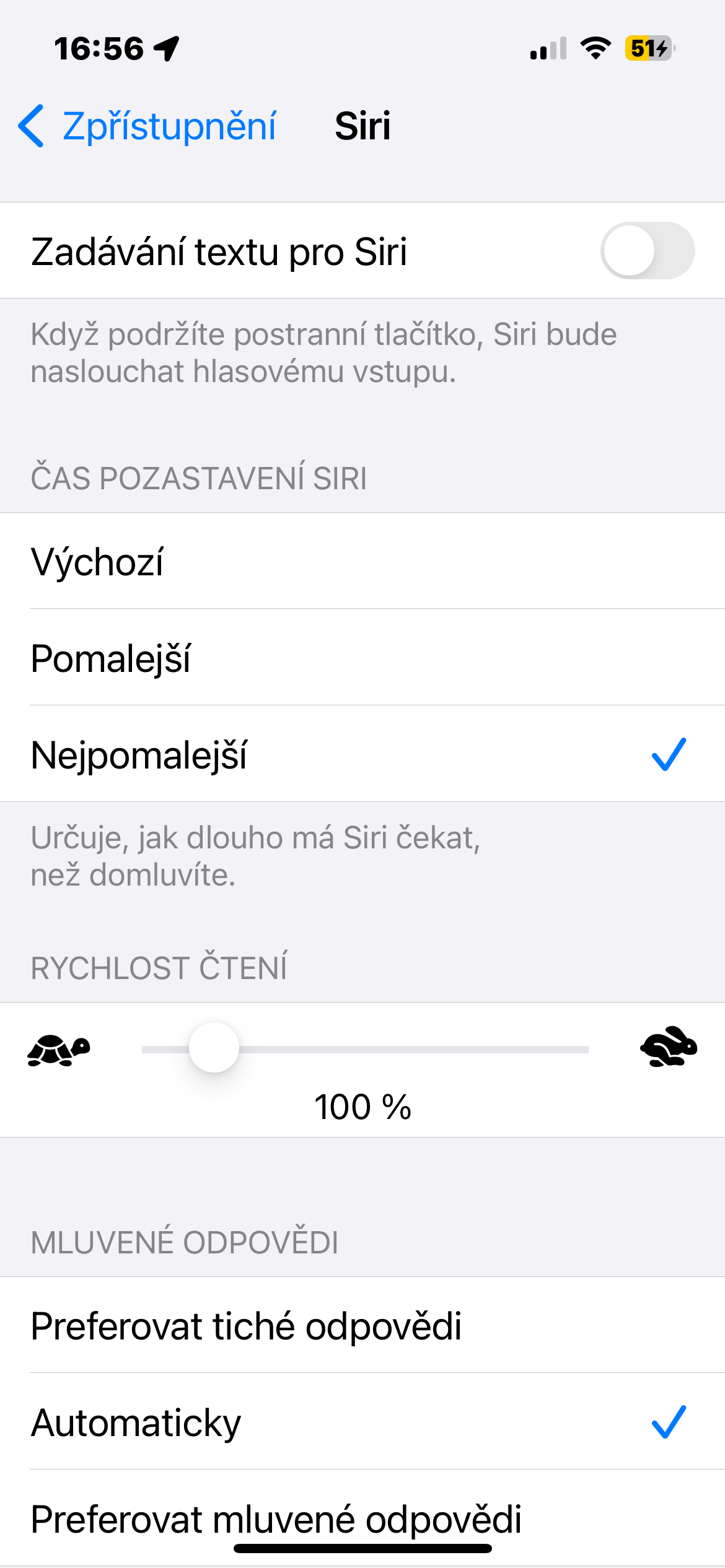ปิดการใช้งานที่อยู่แบบง่าย
ระบบปฏิบัติการ iOS 17 เสนอความเป็นไปได้ในการเปิดใช้งานผู้ช่วยดิจิทัลด้วยเสียง Siri เพียงพูดว่า "Siri" แทน "เฮ้ Siri" ตามปกติ ตัวเลือกนี้เปิดใช้งานตามค่าเริ่มต้น แต่อาจไม่เหมาะกับทุกคน หากคุณต้องการใช้เฉพาะ "หวัดดี Siri" ให้เปิดใช้งาน การตั้งค่า -> Siri และการค้นหา, คลิกที่ รอประกาศก่อนครับ และเปิดใช้งานรายการ Hey Siri.
การอ่านบทความบนอินเทอร์เน็ต
บน iPhone ที่ใช้ระบบปฏิบัติการ iOS 17 ผู้ช่วย Siri ยังสามารถอ่านออกเสียงบทความที่เลือกไว้บนอินเทอร์เน็ตได้ โดยเปิดในอินเทอร์เฟซเว็บเบราว์เซอร์ Safari ไม่จำเป็นต้องเปิดใช้งานสิ่งใดล่วงหน้า - เพียงคลิกที่เว็บไซต์ที่กำหนด Aa ในส่วนด้านซ้ายของแถบที่อยู่ของเบราว์เซอร์และในเมนูที่ปรากฏขึ้นให้คลิก ฟังได้ที่เพจ- คุณสามารถควบคุมการอ่านหน้าได้โดยใช้ปุ่มที่ปรากฏขึ้น
Siri ในโหมดไม่ได้ใช้งาน
ระบบปฏิบัติการ iOS 17 ยังมีฟีเจอร์ที่เรียกว่า Idle Mode อีกด้วย เป็นคุณสมบัติที่จะเปลี่ยน iPhone ของคุณให้เป็นจอแสดงผลอัจฉริยะเมื่อเชื่อมต่อกับเครื่องชาร์จ ล็อคอยู่ และอยู่ในโหมดแนวนอน แต่คุณยังสามารถเปิดใช้งาน Siri ได้เมื่อเปิดโหมดปกติ - ในกรณีนี้ผลลัพธ์จะแสดงอย่างชัดเจนในมุมมองแนวนอน
มันอาจจะเป็น สนใจคุณ

ระงับสิริ
Siri บน iPhone ของคุณสามารถตอบคำถามของคุณได้ค่อนข้างเร็ว แต่บางครั้งก็อาจเป็นอันตรายได้ โดยเฉพาะอย่างยิ่งหากคุณมีแนวโน้มที่จะพูดช้าลงหรือหยุดพูดนานขึ้น โชคดีที่คุณสามารถกำหนดระยะเวลาที่ Siri จะรอเพื่อตอบกลับได้ เพียงแค่เรียกใช้บน iPhone ของคุณ การตั้งค่า -> การเข้าถึง -> Siriและในส่วน สิริหยุดเวลาชั่วคราว เลือกขีดจำกัดเวลาที่ต้องการ
วางสายโดยใช้ Siri
ไม่มีความลับที่คุณสามารถใช้ Siri เพื่อเริ่มการโทรบน iPhone ของคุณได้ แต่ผู้ใช้บางคนไม่รู้ว่าคุณสามารถใช้ Siri เพื่อวางสายโทรศัพท์ได้เช่นกัน คุณสามารถเปิดใช้งานตัวเลือกเพื่อวางสายผ่าน Siri ได้ การตั้งค่า -> การเข้าถึง -> Siriที่คุณชี้ลงไปจนสุด ให้แตะ การวางสาย และเปิดใช้งานรายการ การวางสาย.
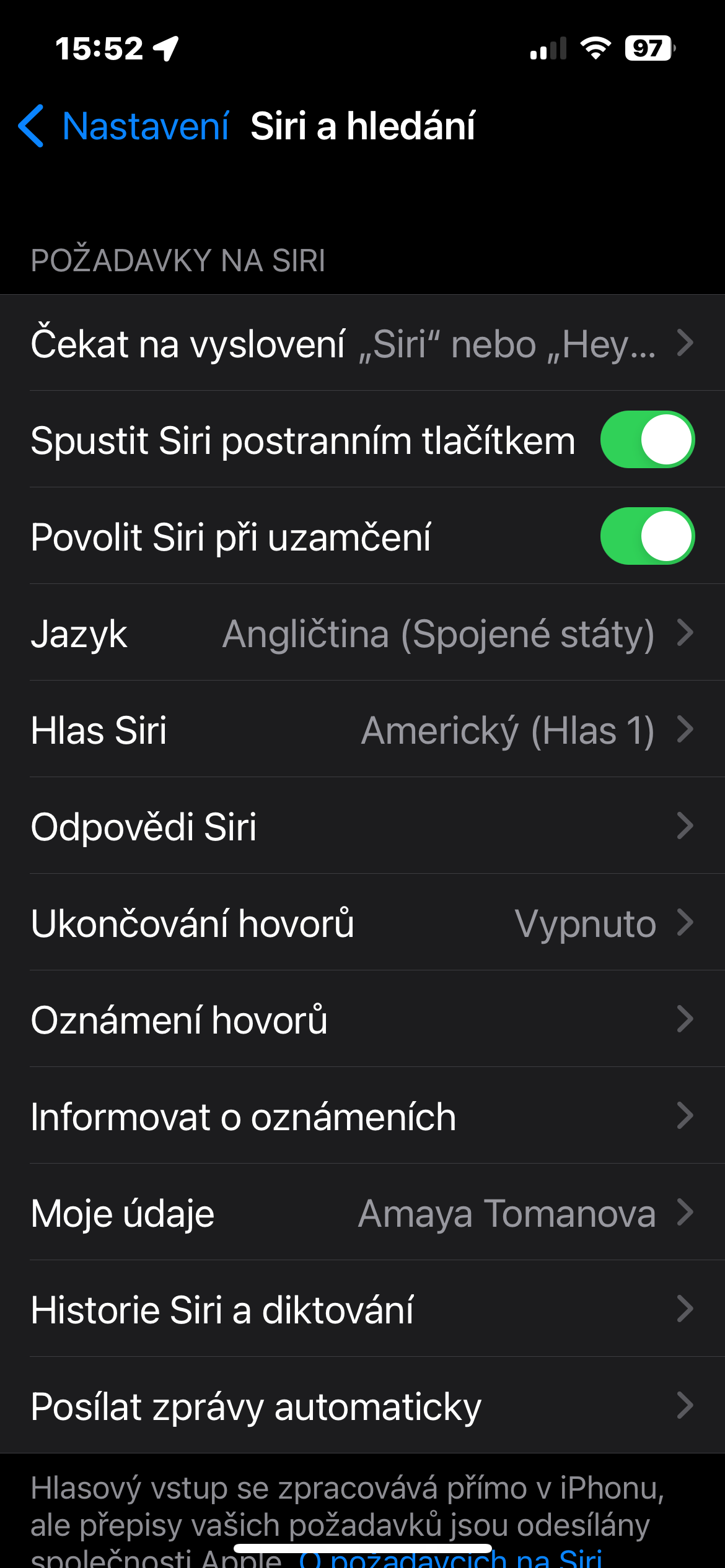
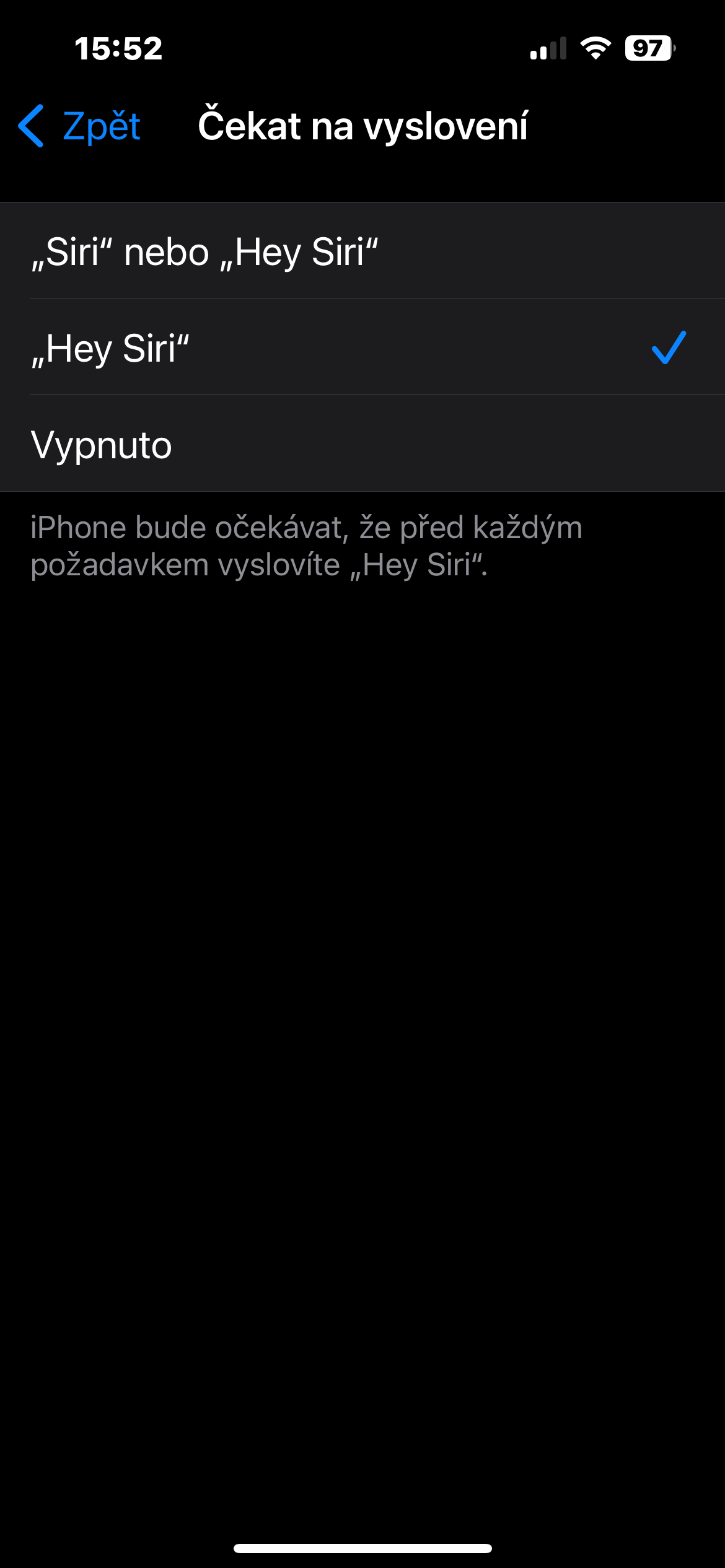
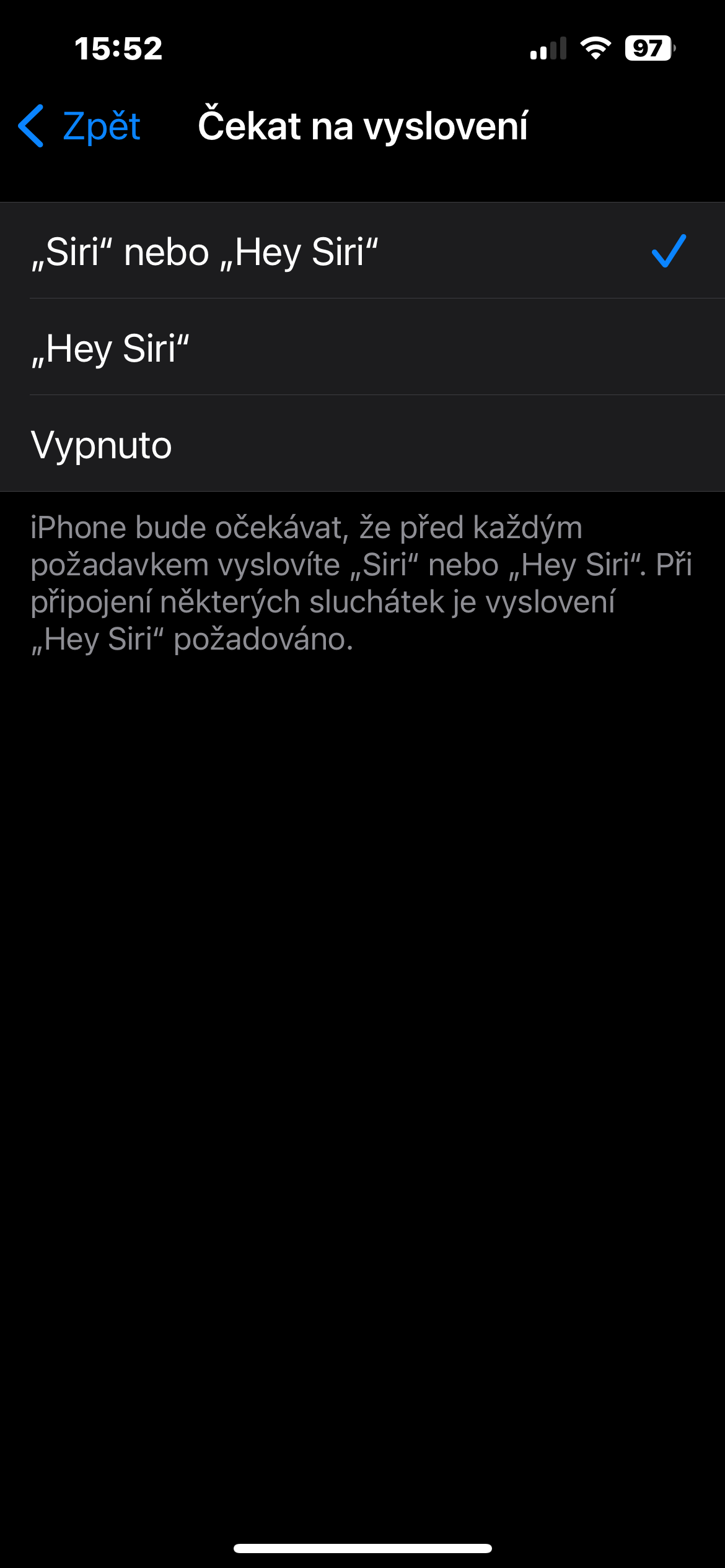




 บินรอบโลกกับ Apple
บินรอบโลกกับ Apple